SSD klēpjdatoros kļūst arvien izplatītāki, bet gan klēpjdatoroslielāka ietilpība maksā diezgan daudz. Macbooks maksāšana par lielāku SSD bieži nozīmē eksponenciālu cenu zīmes atšķirību. Ja jums ir MacBook ar mazāku SSD un jums nav HDD, kuru vēlaties ņemt līdzi, vēlaties tajā atstāt pēc iespējas vairāk vietas. Viens veids, kā atbrīvot vietu jūsu SSD, ir tīrīt miskasti. MacOS ir iespēja pēc 30 dienām iztukšot miskasti, kas iztīra visus failus, kas tur ir bijuši ilgāku laiku. Lūk, kā to iespējot.
Pēc 30 dienām iztukšojiet miskasti
Šī ir iebūvēta funkcija MacOS, un ir divi veidi, kā to iespējot.
Krātuves pārvaldība
Izvēlņu joslā noklikšķiniet uz Apple izvēlnes un atlasiet“Par šo Mac”. Atvērtajā logā atlasiet cilni Krātuve. Cilnē Krātuve redzēsit, kā krātuve tiek izmantota jūsu Mac datorā, kā arī jums parādīs, cik daudz vietas miskaste patērē. Šajā cilnē noklikšķiniet uz pogas Pārvaldīt.

Jūs redzēsit dažas funkcijas, kuras varat iespējotpārvaldiet krātuvi Mac datorā, no kurām viena ir “Automātiski iztukšot miskasti”. Noklikšķiniet uz pogas Ieslēgt blakus tai. Jūs saņemsit apstiprinājuma ziņojumu ar jautājumu, vai vēlaties automātiski iztukšot miskasti. Šajā ziņojumā noklikšķiniet uz opcijas Ieslēgt, un visi faili, kas atkritnē atrodas vairāk nekā 30 dienas, tiks automātiski izdzēsti.
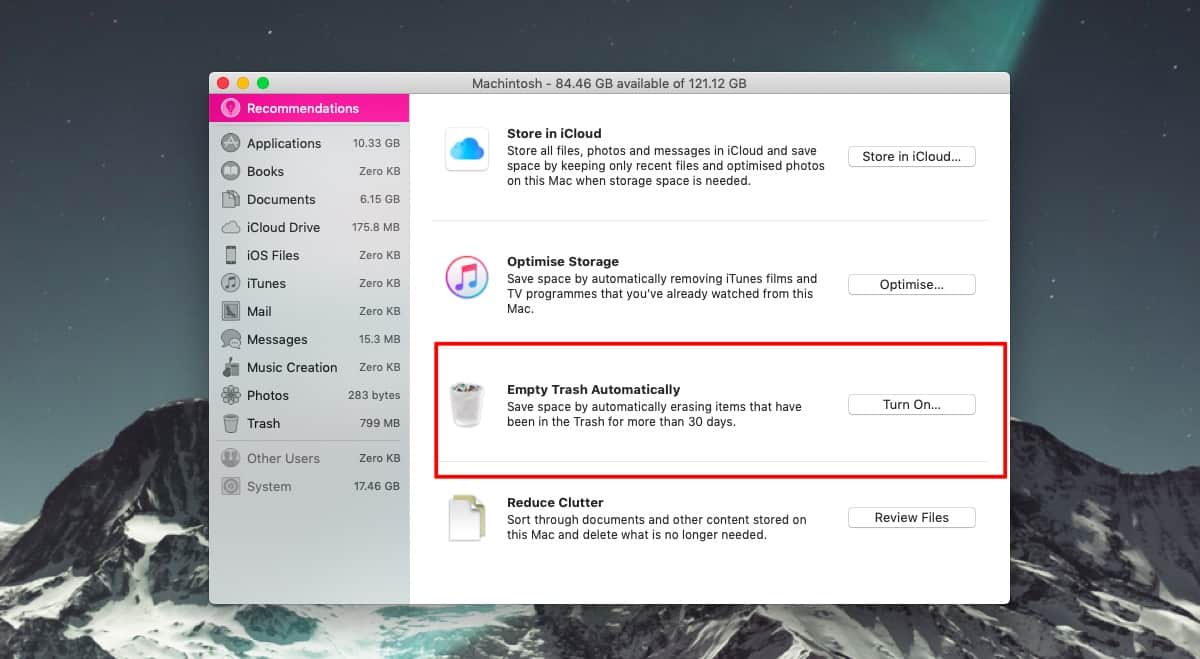
Meklētāja preferences
Varat arī ieslēgt šo automātisko faila dzēšanumiskastes funkcija no Finder preferencēm. Izvēlnes joslā noklikšķiniet uz Finder un atlasiet Preferences. Atveriet cilni Papildu, un jūs redzēsit opciju “Noņemt vienumus no atkritnes pēc 30 dienām”. Iespējojiet to, un faili, kas atkritnē atrodas vairāk nekā mēnesi, periodiski tiks noņemti.
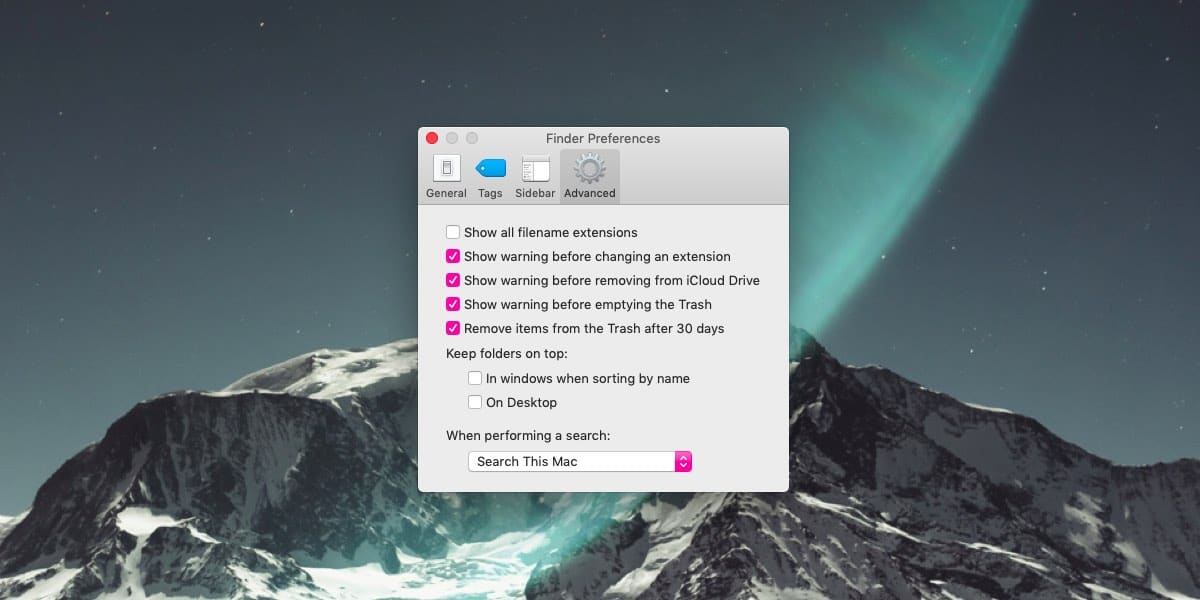
Tas ir labs veids, kā optimizēt krātuves vietuMac neatkarīgi no tā, vai jums ir SSD vai HDD. Jums jāregulē citas vietas jūsu Mac datorā, kur mēdzat vienkārši izmest failus, piem., Mape Lejupielādes. Mapei Lejupielādes nav līdzīgas iespējas, tomēr, lai paveiktu darbu, varat izmantot Automator darbību. Process nav tik elegants kā miskaste, taču tas darbojas un to var izmantot jebkurā mapē, kas jums patīk.
Ja jūs esat Windows 10 lietotājs, kurš meklē to pašu, pastāv līdzīga funkcija, kuru varat ieslēgt, ja izmantojat Storage Sense.













Komentāri